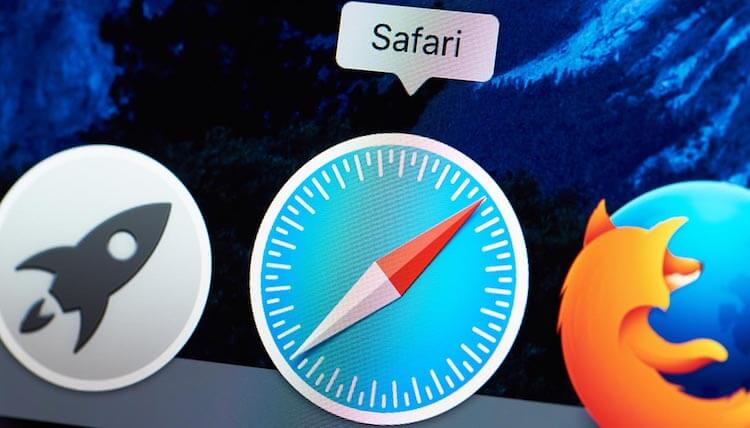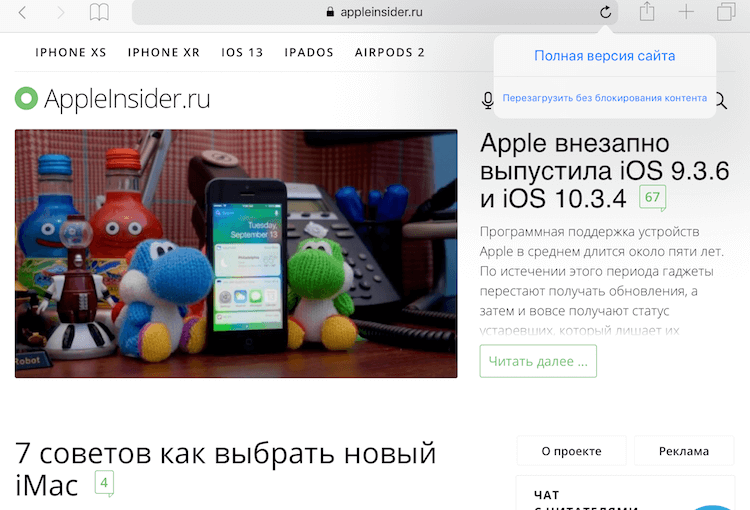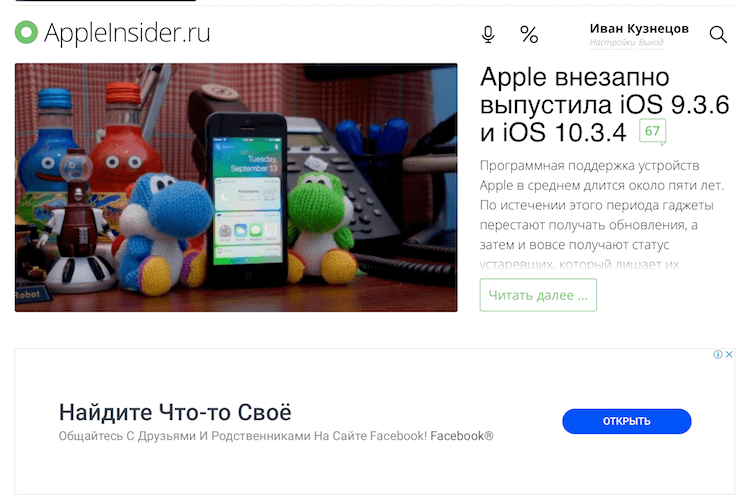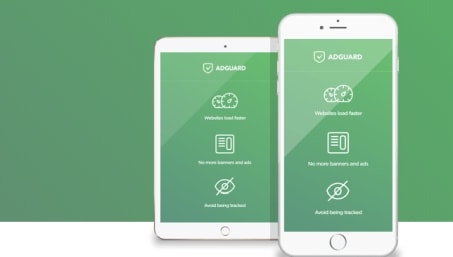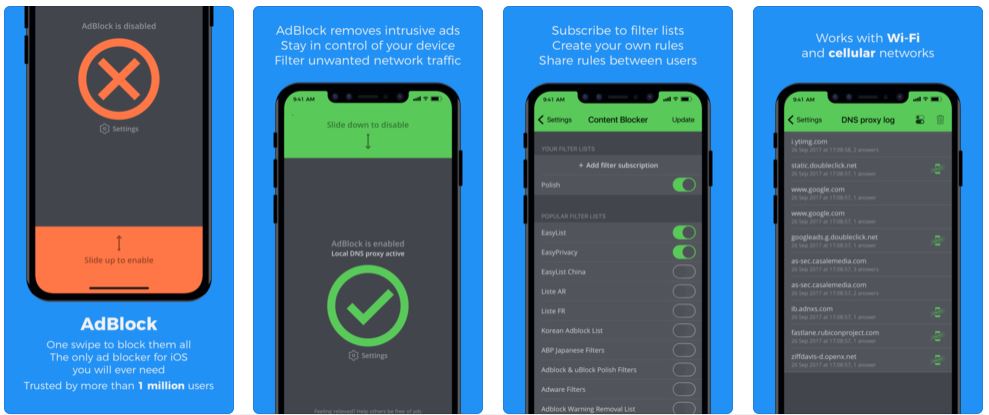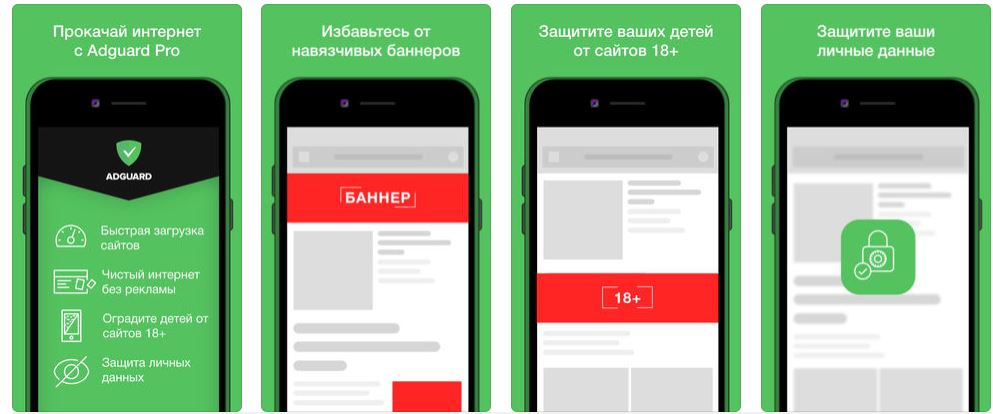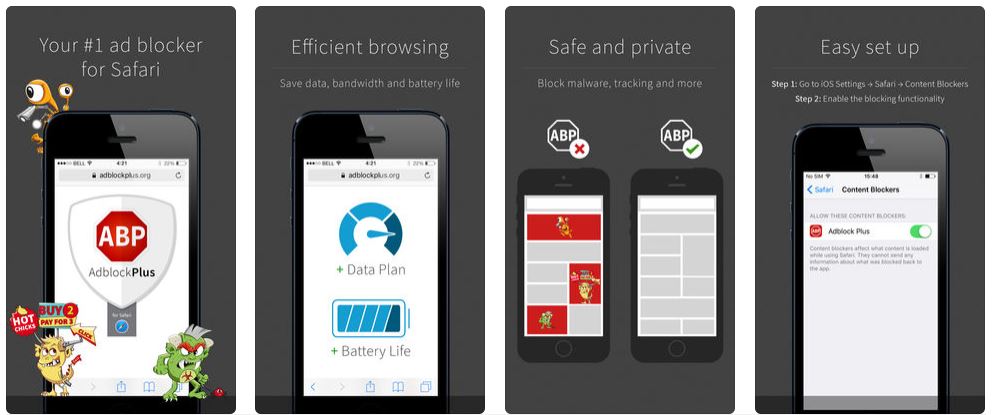- Как отключить рекламу в браузере на iPhone?
- Как работает блокировка контента в браузере Safari
- Преимущества блокировки рекламы: Скорость, Трафик, Батарея
- Как установить приложение блокировки рекламы?
- Как заблокировать всплывающие окна на iPhone?
- Список приложений-блокировщиков рекламы для iPhone?
- Вы можете блокировать рекламу, но стоит ли?
- Как отключить рекламу в играх на iPhone и iPad
- Как отключить рекламу в играх на iPhone и iPad. Способ 1
- Как отключить рекламу в играх на iPhone и iPad. Способ 2
- Как отключить блокировку рекламы только для одного сайта в Safari на iOS
- Как отключить блокировщик рекламы
- Блокировщики рекламы для iPhone
- Лучшие блокировщики рекламы для Айфона
- Как убрать рекламу в iOS?
- Как включить блокировщик рекламы на iPhone или iPad:
- Лучшие блокировщики рекламы для iOS
- AdBlock для iOS
- AdGuard для iOS
- Adblock Plus для iOS
Как отключить рекламу в браузере на iPhone?
Реклама – неизбежное зло современного Интернета, с ее помощью оплачиваю свои счета большинство сайтов. Но большинство людей мирятся с ней, потому что должны, а не потому, что хотят. Если вы предпочитаете блокировать рекламу в Интернете и на вашем Айфоне система iOS 9 или современнее, у меня для вас хорошие новости: вы можете ее отключить.
Технически вы не сможете блокировать всю рекламу. Но сможете скрыть большую ее часть, а также заблокировать отслеживание рекламными программами ваших перемещений по сети.
Вы сможете это сделать потому что iOS — операционная система, которая работает на вашем iPhone — поддерживает приложения блокировки рекламы.
Как работает блокировка контента в браузере Safari
Инструменты блокировки контента — это приложения, которые вы устанавливаете на свой iPhone, которые добавляют браузеру Safari новые функции, которых у встроенного браузера iPhone не было изначально. Это как дополнительные клавиатуры — отдельные приложения, работающие в других приложениях, которые их поддерживают. Это означает, что для блокировки рекламы вам потребуется установить хотя бы одно подобное приложение.

После установки подобного приложения на iPhone, обычно оно работает следующим образом: Когда вы заходите на сайт приложение проверяет список рекламных сервисов и серверов. При обнаружении приложение блокирует их загрузку на странице. Некоторые их подобных приложений используют более комплексный подход. Они блокируют не только рекламу, но также и файлы отслеживания cookies, используемые рекламщиками, на основании их адресов (URL).
Преимущества блокировки рекламы: Скорость, Трафик, Батарея
Основное преимущество блокировки рекламы очевидно – вы ее не увидите. Но есть еще три ключевых преимущества использования подобных приложений:
- Сайты загружаются быстрее — Способ, которым реклама добавляется на сайт, делает загрузку страниц с рекламой медленнее. При отсутствии необходимости скачивать рекламу с других серверов страница будет загружаться быстрее;
- Вы используете меньше трафика — Так как реклама блокируется вам не придется использовать свой оплаченный трафик для ее загрузки. Разработчики одного из приложений блокировки заявляют о экономии до 50% трафика. Не думаю, что большинство людей смогут сэкономить так много, но все-таки объем должен быть заметным;
- Экономия заряда батареи — Технологии, используемые компаниями при создании рекламы и отслеживании действий пользователей, могут сократить время работы iPhone. Блокировка рекламы и файлов отслеживания cookies сэкономит вам заряд батареи.
Нужно отметить один имеющийся недостаток. На некоторых сайтах используются программы, обнаруживающие блокировку рекламы и не позволяющие вам просматривать страницу, пока вы не отключите блокировку. Узнать, зачем это делается, вы можете в части «Вы можете блокировать рекламу, но стоит ли?» в конце этой статьи.
Как установить приложение блокировки рекламы?
Если вы решили заблокировать рекламу – сделайте следующее:
- Убедитесь, что версия операционной системы в вашем устройстве iOS 9 или выше
- Найдите приложение блокировки рекламы в App Store и установите его
- Запустите приложение, нажав на его значок. Возможно, потребуется выполнить базовую настройку приложения
- Нажмите Settings
- Нажмите Safari
- Прокрутите экран и нажмите ContentBlockers
- Найдите приложение, установленное в шаге 2 и переместите слайдер в положение ON/зеленый
- Начните пользоваться браузером Safari (эти приложения не работают с другими браузерами) и обратите внимание, что пропало – реклама!
Как заблокировать всплывающие окна на iPhone?
Приложения блокировки рекламы могут блокировать все виды рекламы и файлов отслеживания, но если вы хотите заблокировать только назойливые всплывающие окна, то вам не придется ничего устанавливать. Блокировка всплывающих окон встроена в браузер Safari. Включить ее можно так:
- Нажмите Settings
- Нажмите Safari
- В части General переместите слайдер BlockPop—ups в положение ON/зеленый.
Список приложений-блокировщиков рекламы для iPhone?
Это не полный список, в него мы включили самые лучшие на наш взгляд приложения:
- 1Blocker — бесплатное, с покупками в приложении — Кроме 40000 имеющихся блокировок рекламы и другого контента, это приложение позволяет вам создавать свои правила блокировки.
- BlockAds — бесплатное — Разработчики этого бесплатного блокировщика рекламы заявляют, что ваша скорость в Интернете повысится в 2-5 раз, а объем используемого трафика уменьшится на 50%.
- Crystal — $0.99 — Разработчики этого приложения заявляют о повышении скорости загрузки страниц в 4 раза и экономии 50% трафика. Данное приложение также позволяет вам просматривать рекламу на некоторых сайтах для их поддержки.
- NortonAdBlocker — бесплатное — Приложение блокировки рекламы от компании, давно известной своим антивирусным программным обеспечением.
- PurifyBlocker — $1.99 — Блокирует рекламу, программы отслеживания и поддерживает белый список сайтов, на которых вы сможете видеть рекламу, если захотите. Разработчик заявляет о 4-кратном повышении скорости и экономии 50% трафика.
Вы можете блокировать рекламу, но стоит ли?
Такие приложения позволяют вам блокировать рекламу, но перед тем, как начать, вы, возможно, подумаете о том, как это подействует на нравящиеся вам сайты.
Почти все сайты в Интернете получают большую часть своих доходов от показа посетителям рекламы. Если реклама заблокирована – сайт не получит денег. А деньги, полученные от показа рекламы, идут на оплату авторам и редакторам, ими платят за серверы, оборудование, фотографии, поездки и многое другое. Без этих доходов сайт, который вы привыкли посещать каждый день, может просто прекратить свою работу.
Многие люди все-таки предпочитают рискнуть: реклама в сети стала слишком назойливой, пожирает много трафика и энергии батареи телефона, и пользователи решают использовать все, что могут. Я не говорю, что блокировка рекламы — это плохо или хорошо, но убедитесь, что вы полностью понимаете значение используемой вами технологии.
Источник
Как отключить рекламу в играх на iPhone и iPad
Вас окончательно достала реклама в приложениях и играх на iPhone и iPad? В этой инструкции мы рассказали о двух способах, которые позволят отключить надоедливую рекламу на мобильных устройствах Apple.
Как отключить рекламу в играх на iPhone и iPad. Способ 1
Первый способ отключения рекламы в приложениях и играх на iPhone и iPad не потребует от вас установки специальных блокировщиков. Однако идеальным данный метод назвать, к сожалению, нельзя.
Для того чтобы избавиться от назойливых рекламных баннеров достаточно ограничить мобильному устройству доступ к интернету. Сделать это можно вручную отключив Wi-Fi и передачу сотовых данных, либо активировав «Авиарежим».

Как отключить рекламу в играх на iPhone и iPad. Способ 2
Суть второго способа заключается в установке специального блокировщика рекламы. Большинство из представленных в App Store решений блокируют лишь баннеры в интернет-браузерах, но есть отдельные блокировщики, которые справляются и с рекламой в играх и приложениях. Из бесплатных блокировщиков рекламы можно выделить Adblock Wi-Fi и iCareFone.
О том, как активировать блокировщик рекламы на iPhone и iPad подробно написано в этой инструкции.
Источник
Как отключить блокировку рекламы только для одного сайта в Safari на iOS
Кажется, интернет всегда был скопищем рекламы. Всевозможные баннеры, всплывающие окна, ссылки – чего только не придумывают рекламодатели, чтобы об их продукте и услугах узнали все. Однако эта навязчивость привела к тому, что все больше и больше пользователей сегодня начали прибегать к помощи блокировщиков рекламы, которые являются главным врагом сложившейся в интернете экономической модели. Ведь если никто не будет смотреть рекламу, многие сайты попросту не смогут существовать, а потому часть из них придумала блокировать пользователей с активным блокировщиком рекламы. Но если отключить его на компьютере можно без проблем, то на iPhone или iPad – куда сложнее.
Если вы столкнулись с проблемами при отображении контента при входе на тот или иной сайт из-за блокировщика рекламы, его совершенно необязательно отключать полностью. Немногие знают, но в мобильной версии Safari предусмотрен специальный механизм, который позволяет приостановить действие утилиты, блокирующей рекламу, всего в два действия.
Как отключить блокировщик рекламы
- Для того, чтобы отключить блокировщик рекламы на конкретном сайте, нажмите на круговую стрелку в адресной строке и удерживайте ее полторы-две секунды;
После этого на экране появится диалоговое окно с предложением перезагрузить сайт без блокирования контента;
Страница перезагрузится, а блокировщик рекламы будет отключен на весь сеанс работы с сайтом.
Читайте также: Как сохранить несколько вкладок в Safari на iOS 13 и открывать их все вместе
Немногие знают, что аналогичным образом можно активировать полную версию сайта, если он по умолчанию открывается в мобильной. Для этого совершенно необязательно переходить в меню «Поделиться» и листать перечень доступных действий, чтобы найти кнопку активации десктопной версии. Просто нажмите и удерживайте палец на стрелке в адресной строке, а затем выберите «Полная версия сайта».
А какие тайны iOS знаете вы? Ответы оставляйте в комментариях или нашем Telegram-чате.
Источник
Блокировщики рекламы для iPhone
Если вы устали от всех объявлений, но не хотите использовать Reader View каждый раз, когда вы занимаетесь серфингом в интернете, вы можете добавить блокировщик рекламы на свой iPhone или iPad, и он скроет баннеры, а также поможет сохранить ваши личные действия в сети конфиденциальными.
C помощью таких расширений и приложений можно убрать рекламу в Youtube, рекламу в играх и приложениях на iPhone, а также рекламу на сайтах в Safari.
Лучшие блокировщики рекламы для Айфона
| № | Сервис | Возможности | Стоимость | Сайт |
|---|
| 1 | 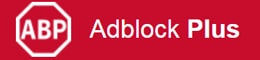 |
|
Рекомендуем
| 2 | 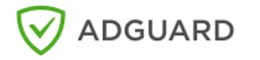 |
|
|
|
Как убрать рекламу в iOS?В iTunes есть десятки отличных блокираторов, и каждый из них работает по-своему. Лучшие блокировщики рекламы для iPad и iPhone предотвращают навязчивую рекламу и не берут деньги у маркетологов, чтобы их объявления были включены в белый список. Некоторые из лидеров рынка допускают ненавязчивую рекламу для мобильных устройств, и это более правильно, так как реклама необходима сайтам, чтобы немного зарабатывать и продолжать работать. Обычно пользователь может сам решать, добавить ли любимый сайт в исключения, или реклама на нем слишком навязчива. Apple внедрила технологию блокировки рекламы в iOS 9 , что позволило разработчикам создать множество блокировщиков объявлений на базе Mac. iOS 11 еще больше расширяет возможности блокировки рекламы, предоставляя возможность блокировать трекеры, которые следят за тем, что вы делаете онлайн, и какую рекламу вам стоит показывать. Но по умолчанию эта технология не включена. Убрать рекламу в приложениях iOS можно только через Safari и только для устройств, поддерживающих 64-битную архитектуру. Впрочем, есть еще отдельные браузеры, но они не пользуются особой популярностью. Как включить блокировщик рекламы на iPhone или iPad:
Некоторые сайты обнаруживают рекламные блоки и отказываются загружать их содержимое, если вы не отключите блокировщик. В таких случаях вы можете добавить сайт в список исключений или разрешить показ рекламы только один раз. Лучшие блокировщики рекламы для iOSНазвать один однозначно лучший и идеальный просто невозможно. Потому что разные бренды предлагают свои функции, возможности, имеют некоторые особенности. Тем не менее, можно посоветовать три популярных варианта, которые пользуются заслуженным уважением пользователей Рунета и всего мира. AdBlock для iOSAdBlock немного отличается от других приложений, блокирующих рекламу. Он использует прокси-сервер вашего iPhone или iPad для облегчения блокировки рекламы на всем устройстве, включая приложения, другие веб-браузеры и игры. В Pro-версии за $1.99 вы можете использовать прокси DNS для назначения любого IP-адреса в домене и блокировки мобильных трекеров. Если вы хотите заблокировать все объявления, в том числе те, которые появляются в ваших любимых бесплатных играх, AdBlock действительно поможет в этом. Кстати, можно синхронизировать настройки блокировки рекламы между всеми устройствами iOS через iCloud. AdGuard для iOSAdGuard блокирует десятки различных типов объявлений, чтобы ускорить просмотр Safari на iPhone и iPad. Вы можете настраивать правила для определенных веб-сайтов и вручную блокировать объявления с сайтов по мере их посещения или использовать готовые списки фильтров, таких как EasyList и EasyPrivacy. С Pro-версией AdGuard за 1,99 доллара вы можете добавить возможность использовать локальный прокси DNS для блокировки рекламы вне Safari в других веб-браузерах и приложениях. Требует некоторого вникания в настройки, зато потом становится очень удобно. Adblock Plus для iOSПользователи этого долго ждали, но теперь и этот сервис доступен для бесплатного использования в Apple App Store. Это возможность убрать рекламу в браузере Safari на iPhone и iPad. Эффективно блокирует все лишнее, обеспечивает конфиденциальность и экономит батарею, а также помогает тратить меньше трафика. Предлагает свой Adblock Browser с отличным функционалом, который стоит попробовать. Он довольно быстрый и с возможностью гибкой настройки. Сервис, конечно, показывает некоторые «приемлемые» объявления, но эту функцию можно отключить, хотя она не слишком и мешает. Описать все сервисы очень сложно, так как их довольно много. Но если вы только собираетесь попробовать убрать рекламу на iOS 11, мы рекомендуем выбрать одно из этих приложений, – гарантированно эффективное, безопасное и удобное. Источник |